- Wie entsperre ich die Huawei ID & FRP-Scatter-Datei ohne Box?
- Was sind die Spezifikationen von Huawei y7p?
- Warum brauchen wir TestPoint?
- Wo finde ich den Testpunkt in Huawei Y7p
- Hat Huawei y7p art-l28/art-l29 eine FRP-Sperre?
- Wie umgeht man die FRP-Sperre auf Huawei-Geräten?
- Wie kann man Stock-Firmware auf Huawei y7p art-l28/art-l29 flashen?
- So entfernen Sie die Huawei Y7p ART-L28, ART-L29 FRP-Sperre
- So entfernen Sie die Huawei ID auf dem Huawei Y7p ART-L28, ART-L29 FRP Lock
- Wie mache ich einen Notruf auf dem Huawei y7p?
- Wie finde ich den Huawei y7p art-l29-Testpunkt?
- Wie entferne ich FRP und Mustersperre von Huawei y7p?
- Wie sicher sind meine Daten auf Huawei-Telefonen?
- Wie umgeht man die Bildschirmsperre auf Huawei y7p?
Huawei Y7p wurde im Jahr 2020 auf den Markt gebracht, das mit Android 9.0 Pie aus der Box kam. Angetrieben wird es von einem Kirin 710F Prozessor. Hallo zusammen! Heute werde ich die neueste Huawei Y7p ART-L28, ART-L29 Test Point Remove ID und FRP Bypass-Methode vorstellen. Dies ist eine sehr einfache und einfache Möglichkeit, die ID- und FRP-Sperre innerhalb von Minuten von Ihrem Telefon zu entfernen. Also lasst uns anfangen!
Zunächst müssen Sie die Huawei Y7p ADB Enabler-Datei über den unten angegebenen Link herunterladen. Extrahieren Sie es nach dem Herunterladen auf Ihrem PC und öffnen Sie den extrahierten Ordner. Gehen Sie nun zu Startmenü > Programme > Zubehör > Eingabeaufforderung. Geben Sie im Eingabeaufforderungsfenster cd\ ein und drücken Sie die Eingabetaste auf Ihrer Tastatur (vorausgesetzt, Sie haben die ADB-Enabler-Datei auf Laufwerk C gespeichert). Geben Sie dann adb devices ein und drücken Sie erneut die Eingabetaste. Sie sehen eine Liste der verbundenen Geräte; Stellen Sie sicher, dass Ihr Telefon dort mit seiner eindeutigen Geräte-ID-Nummer (z. B. 1234ABCD) aufgeführt ist. Wenn es nicht aufgeführt ist, versuchen Sie, Ihr Telefon erneut anzuschließen oder die richtigen USB-Treiber dafür zu installieren. Geben Sie nun einmal adb shellgefolgt von der Leertaste ein und kopieren/fügen Sie dann den folgenden Befehl ein: sudd if wlan0associate nowaitdhcpDrücken Sie die Eingabetaste; Dadurch erhalten Sie eine IP-Adresse, die später als Standard-Gateway-IP-Adresse verwendet werden kann (z Lock, Huawei ID, User Lock und Firmware Flashing folgen Sie dann diesem Artikel.
Wie entsperre ich die Huawei ID & FRP-Scatter-Datei ohne Box?
Huawei Y7P ART-L28 & ART-L29 Huawei ID entsperren ohne offenes Rückenteil & ohne Box Installieren Sie den MTK USB-Treiber (wenn Sie ihn zuvor installiert haben, überspringen Sie diesen Schritt) Nach dem Laden der Huawei ID & FRP Scatter-Datei gehen Sie jetzt zu Format TAB und wählen Sie Manual Format Blinken
Was sind die Spezifikationen von Huawei y7p?
Prozessor: HiSilicon Kirin 710 2,20 GHz [Anzahl der Kerne: 8] Trotz unserer Bemühungen, vollständige und korrekte Huawei Y7p-Spezifikationen bereitzustellen, besteht immer die Möglichkeit, einen Fehler zu machen. Wenn Sie falsche oder unvollständige Daten sehen, teilen Sie uns dies bitte mit. Können wir Ihre Daten verwenden, um Anzeigen für Sie anzupassen?
Hier werden wir Ihnen mitteilen, wie Sie den Huawei Y7p ART-L28, ART-L29 Test Point herausfinden oder in den Download-Modus (Notfall-Download-Modus) wechseln können, damit Sie mehrere Aufgaben auf fortgeschrittenem Niveau selbst ausführen können. Sie können diesen Testpunkt grundsätzlich in allen kastenähnlichen Tools wie Sigma Key, MRT Key Tool, UFI, UMT, Medusa verwenden. Alles, was Sie brauchen, ist, den Goldpunkt einfach auf den Boden zu schießen und dann ein USB-Kabel anzuschließen.
Warum brauchen wir TestPoint?
- Installieren Sie die Firmware-Datei auf dem Huawei Y7p.
- Sie können die Huawei ID mit Test Point entfernen
- Reparieren Sie IMEI und NVRAM damit
- Stellen Sie das tote Huawei Y7p wieder her oder entfernen Sie es, indem Sie die Firmware flashen.
- Einfach zu entfernende FRP-Sperre oder Bildschirmsperre
Wo finde ich den Testpunkt in Huawei Y7p
- Laden Sie zuerst die Huawei USB-Treiber herunter und installieren Sie sie auf einem Windows-PC.
- Entfernen Sie vorsichtig die Rückseite des Huawei Y7p-Geräts. Versuchen Sie, Hardwareteile nicht zu beschädigen.
- Überprüfen Sie nun den folgenden Screenshot, um die Huawei Y7p-Testpunkte herauszufinden.

Hat Huawei y7p art-l28/art-l29 eine FRP-Sperre?
Huawei Y7p wurde im Jahr 2020 auf den Markt gebracht, das mit Android 9.0 Pie aus der Box kam. Angetrieben wird es von einem Kirin 710F Prozessor. Wenn Sie jedoch zu den Benutzern von Huawei Y7p ART-L28, ART-L29 gehören und Test Point zum Entfernen der FRP-Sperre, der Huawei-ID, der Benutzersperre und des Firmware-Flashings herausfinden möchten, folgen Sie diesem Artikel.
Wie umgeht man die FRP-Sperre auf Huawei-Geräten?
Das offizielle Huawei FRP Unlock Tool ist eine der besten Lösungen, um die FRP-Sperre auf Huawei-Geräten zu umgehen. Wie der Name schon sagt, wurde das Tool speziell für Huawei-Telefone entwickelt, sodass Benutzer die FRP-Sperre schnell und bequem umgehen können. Die FRP-Umgehung über dieses Tool ist dauerhaft, da Ihr Gerät offiziell entsperrt wird.
Wie kann man Stock-Firmware auf Huawei y7p art-l28/art-l29 flashen?
Wenn Sie also daran interessiert sind, Ihr Huawei Y7p ART-L28, ART-L29-Gerät in den Download-Modus zu booten, um die Standard-Firmware zu flashen, dann ist dieser Artikel genau das Richtige für Sie. Wenn Sie die Software auf einem Bootloader-gesperrten Huawei Y7p ART-L28, ART-L29 installieren möchten, müssen Sie es in den EDL-Modus booten, dann können Sie die Standard-Firmware flashen.
So entfernen Sie die Huawei Y7p ART-L28, ART-L29 FRP-Sperre
Sie können den EFT-Dongle, den UMT-Dongle, das Octopus-FRP-Tool, das MRT-Key-Tool usw. ganz einfach verwenden, um das FRP-Tool (Factory Reset Protection) zu entfernen und die Bildschirmsperre (Muster/Pin/Passwort) vom Huawei Y7p zu umgehen.
Andernfalls können Sie andere Tools ausprobieren, um den Testpunkt zu verwenden, um Ihr Telefon in einem Notfall-Download-Modus zu starten, indem Sie den Akku entfernen und den Testpunkt kurz auf den Boden legen und ein USB-Kabel einstecken.
Wenn Sie also daran interessiert sind, Ihr Huawei Y7p ART-L28, ART-L29-Gerät in den Download-Modus zu booten, um die Standard-Firmware zu flashen, dann ist dieser Artikel genau das Richtige für Sie. Wenn Sie die Software auf einem Bootloader-gesperrten Huawei Y7p ART-L28, ART-L29 installieren möchten, müssen Sie es in den EDL-Modus booten, dann können Sie die Standard-Firmware flashen.
Anzeige
So entfernen Sie die Huawei ID auf dem Huawei Y7p ART-L28, ART-L29 FRP Lock
- Laden Sie die SigmaKey-Software herunter und installieren Sie sie auf Ihrem Computer.
- Verbinden Sie Ihr Gerät über ein USB-Kabel im Upgrade-Modus mit dem PC
- Wählen Sie den seriellen Port als DBA-Adapterport aus.
- Wählen Sie den Software-Testpunkt Ein Aus

Wie mache ich einen Notruf auf dem Huawei y7p?
Schalten Sie das HUAWEI Y7p ein und stellen Sie eine Verbindung zum WLAN-Netzwerk her. Starten Sie das Telefon neu, indem Sie die Ein- / Aus-Taste gedrückt halten und die Option zum Neustart auswählen. Drücken Sie nach dem Neustart des Geräts die Notruftaste . Geben Sie den Code *#*#1357946#*#* auf der Tastatur ein. Sobald eine neue Seite erscheint, streichen Sie vom linken Bildschirmrand nach rechts, Sie sollten nun ein Menü sehen.
Wie finde ich den Huawei y7p art-l29-Testpunkt?
So finden Sie den Huawei Y7p ART-L29-Testpunkt. Installieren Sie „Huawei Y7p USB-Treiber“ auf einem Windows-PC.Rückwand des Gerätes vorsichtig entfernen. Stellen Sie sicher, dass Sie keine Hardwarekomponenten beschädigen. Überprüfen Sie nun den folgenden Screenshot und finden Sie die Testpunkte des Huawei Y7a. Schließen Sie Bot-Punkte mit einem beliebigen Kupferdraht kurz und schließen Sie gleichzeitig ein USB-Kabel an.
- Laden Sie nun das heruntergeladene Firmwarepaket „UPDATE.APP“
- Die Software startet den Flash-Vorgang. Warten Sie einige Sekunden oder Minuten, um den Vorgang auf Ihrem Huawei Y7p abzuschließen. Entfernen Sie Ihr Gerät nicht.
- Nach dem Vorgang wechselt das Gerät in den Werksmodus.
- Jetzt können Sie Ihr Gerät wieder verbinden, indem Sie das USB-Kabel entfernen und erneut anschließen.
- Stellen Sie nun unter serieller Schnittstelle sicher, dass Sie USB (automatische Erkennung) auswählen.
- Wählen Sie Autorisieren hat Huawei
- Tippen Sie auf Huawei-ID entfernen.
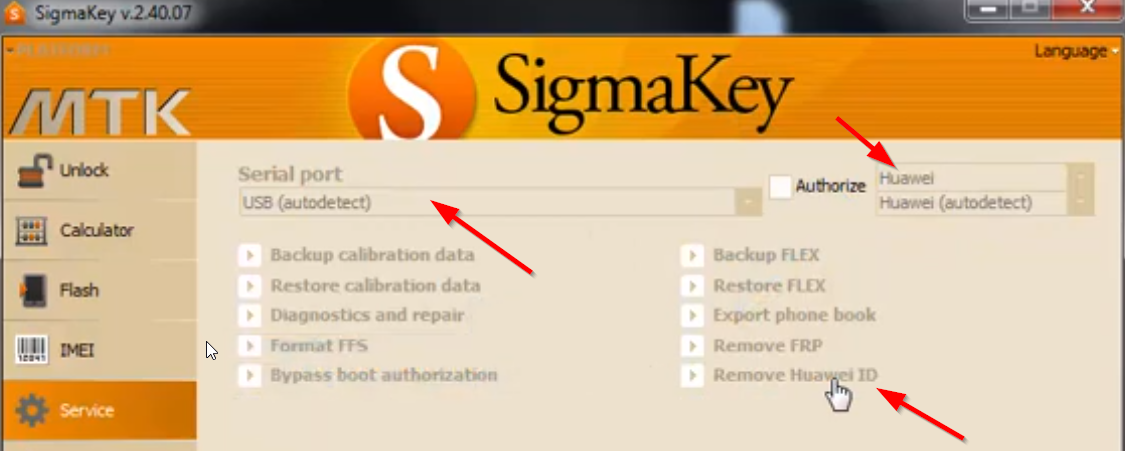
- Der Prozess beginnt mit dem Entfernen des Firmware-Schutzes, auch FRP-Sperre genannt.
- Nach erfolgreichem Entfernen der Huawei-ID müssen Sie den Testpunkt auf AUS stellen. Dadurch wird das Telefon wieder vom Werksmodus in den normalen Telefonmodus versetzt.
- Wählen Sie den seriellen Anschluss als USB (automatische Erkennung), mit Gerätemodell autorisieren und tippen Sie dann auf den Software-Testpunkt ein/aus.
- Nach Abschluss des Vorgangs ist Ihr Gerät wieder normal
Das ist es, Jungs. Wir hoffen, dass dieser Leitfaden für Sie hilfreich war. Für weitere Fragen können Sie unten einen Kommentar abgeben.
Wie entferne ich FRP und Mustersperre von Huawei y7p?
Sie können EFT-Dongle, UMT-Dongle, Octopus FRP-Tool, MRT-Key-Tool zum Entfernen von FRP und Mustersperre von Huawei Y7p verwenden oder Sie können andere Tools ausprobieren, die den obigen Testpunkt verwenden, um Ihr Telefon in einem Notfall-Download-Modus zu starten Testpunkt für Batteriekurzschluss entfernen auf den Boden und stecken Sie das USB-Kabel ein. So finden Sie den Huawei Y7p ART-L29-Testpunkt.
Wie sicher sind meine Daten auf Huawei-Telefonen?
Daten auf Huawei-Telefonen werden durch das Passwort für den Sperrbildschirm verschlüsselt, wobei irreversible Algorithmen in Übereinstimmung mit den Gesetzen der betreffenden Länder verwendet werden, um die Sicherheit Ihrer Privatsphäre zu gewährleisten. Ihr Telefon und die darin enthaltenen Daten können nur mit dem Sperrbildschirm-Passwort entschlüsselt werden.
Wie umgeht man die Bildschirmsperre auf Huawei y7p?
Sie können den EFT-Dongle, den UMT-Dongle, das Octopus-FRP-Tool, das MRT-Key-Tool usw. ganz einfach verwenden, um das FRP-Tool (Factory Reset Protection) zu entfernen und die Bildschirmsperre (Muster/Pin/Passwort) vom Huawei Y7p zu umgehen.


.jpg)









